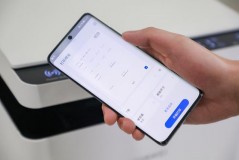有时候我们通过电脑向打印机发送“打印”任务时,会弹出“打印到文件”的提示窗口,此时的打印机无法执行正常打印工作。遇到该情况旗捷提醒大家切勿采用对打印机重新开关机的方式进行处理,该方式不仅无法解决问题还容易对打印机造成损坏。其实是打印端口出现错误所导致,只需要添加一个新的端口即可。接下来旗捷将通过图文结合的方式给大家展示具体操作步骤。
备注:本文以HP Color Laser MFP 178nw 彩色激光多功能一体打印机在 Windows 7 系统中的操作方法为例,其他型号打印机和电脑系统的操作方法亦可用作参考。
视频版操作步骤
文字版操作步骤
一:获取打印机IP地址
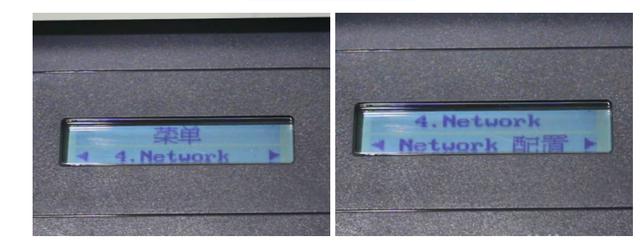
- 从打印机“菜单”栏中找到“Network”选项
- 在子菜单中找到“Network 配置”按“OK”键进行打印
- 通过打印状态报告即可查看到当前打印机IP地址
二:新建打印端口

- 进入打印机“控制面板程序”
- 找到对应的打印机并点击“打印机属性”
- 点击“端口”—“添加端口”

- 从弹出的端口页面中选择“Standard TCP/IP Port”,并点击“新端口”
- 在添加端口页面中输入第一步中获取到的打印机IP地址

- 完成设置后,找到相对应打印机中的“打印机属性”
- 向打印机发送“打印测试页”命令
- 若可以正常打印,即代表设置成功
∨
以上就是关于打印机弹出“打印到文件”窗口的故障解决方案,如果大家在打印的过程中遇到该问题,可以尝试使用上述方法进行处理。后续我们也会发布更多的关于打印技术教程干货分享,欢迎大家持续关注。
,